
Clamav - antivirus s otevřeným zdrojovým kódem. Používá se k detekci virů, malwaru a malwaru. Používá se hlavně na platformách založených na Linuxu ke kontrole uživatelských adresářů přístupných prostřednictvím ftp, samba, adresářů webových stránek nebo písmen na poštovních serverech jako agent MTA.
V tomto článku se budeme zabývat instalací a konfigurací Clamav na serveru se systémem CentOS.
Obsah:
- Instalace antiviru ClamAV na CentOS
- Základní konfigurace antiviru ClamAV na CentOS
- Prohledávat soubory pomocí antiviru ClamAV
Instalace antiviru ClamAV na CentOS
Clamav není k dispozici v základním úložišti systému Linux, a proto k jeho instalaci na server potřebujete úložiště EPEL:
# yum install epel-release -y
Po instalaci úložiště můžete pokračovat v instalaci všech potřebných balíčků pro Clamav. Chcete-li nainstalovat, použijte správce balíčků yum (nebo dnf na CentOS 8):
# yum -y nainstalovat clamav-server clamav-data clamav-update clamav-filesystem clamav clamav-scanner-systemd clamav-devel clamav-lib clamav-server-systemd

Základní konfigurace antiviru ClamAV na CentOS
Chcete-li nakonfigurovat vlastní konfiguraci antiviru ClamAV, je třeba odstranit výchozí konfiguraci ze souboru /etc/clam.d/scan.conf.
# sed -i -e "s / ^ Příklad / # Příklad /" /etc/clamd.d/scan.conf
Poté přejdeme k samotnému nastavení. Otevřete konfigurační soubor:
# nano /etc/clamd.d/scan.conf
A odkomentujte následující řádek:
LocalSocket /run/clamd.scan/clamd.sock
Můžete také zrušit požadované řádky nastavení. Například povolte protokolování nebo nakonfigurujte maximální počet připojení.
Konfigurační soubor /etc/clamd.d/scan.conf obsahuje velmi podrobné komentáře ke všem nastavením a každý řádek je v něm popsán.
Chcete-li udržovat databáze antivirových podpisů pro ClamAV aktuální, musíte nástroj povolit Freshclam. Vytvořte záložní kopii konfiguračního souboru:
# cp /etc/freshclam.conf /etc/freshclam.conf.bak
Poté spusťte příkaz:
# sed -i -e "s / ^ Příklad / # Příklad /" /etc/freshclam.conf
A spusťte aktualizaci antivirové databáze:
# freshclam
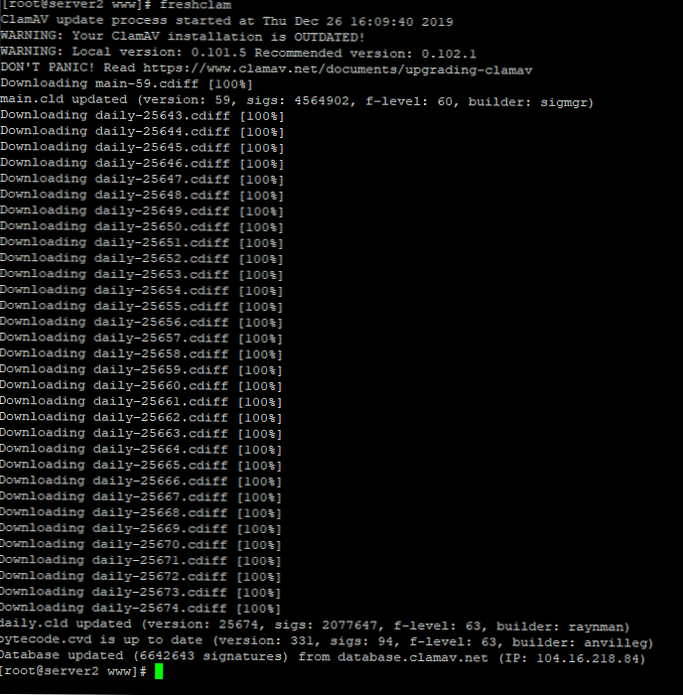
Během procesu aktualizace se mohou objevit chyby, že některé aktualizace nelze stáhnout. Freshclam automaticky vybere správné zrcadlo pro úspěšné stažení..
Pokud chce freshclam automaticky kontrolovat aktualizace, můžete jej spustit s parametrem -d:
# freshclam -d - každé 2 hodiny tedy bude provedena kontrola aktualizace.

Pro větší pohodlí vytvořte soubor služeb pro freshclam:
# nano /usr/lib/systemd/system/freshclam.service
A přidejte obsah:
[Jednotka] Popis = freshclam After = network.target [Service] Type = forking ExecStart = / usr / bin / freshclam -d -c 4 Restart = on-fail PrivateTmp = true RestartSec = 10sec [Install] WantedBy = multi-user. cíl
Restartujte démona systemd:
# systemctl daemon-reload
Poté můžete spustit a přidat naši službu ke spuštění:
# systemctl start freshclam.service
# systemctl enable freshclam.service
# systemctl status freshclam.service
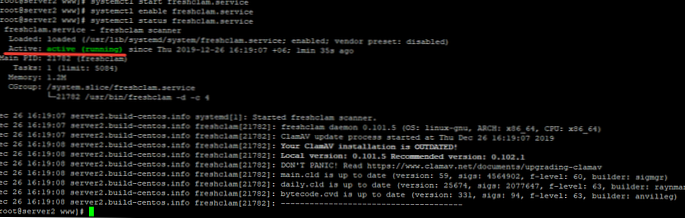
Podobné jako služba pro freshclam, vytvořit si službu pro sebe Clamav. Konfigurační soubor již existuje, ale musíte změnit jeho název:
# mv /usr/lib/systemd/system/clamd\@.service /usr/lib/systemd/system/clamd.service
Pro větší pohodlí jsme odstranili \ @.
Také změňte konfiguraci tohoto souboru:
[Jednotka] Popis = démon skeneru clamd After = syslog.target nss-lookup.target network.target [Service] Type = forking ExecStart = / usr / sbin / clamd -c /etc/clamd.d/scan.conf # Znovu načíst databáze ExecReload = / bin / kill -USR2 $ MAINPID Restart = při selhání TimeoutStartSec = 420 [Instalovat] WantedBy = multususer.target
A můžete spustit antivirovou službu a přidat ji ke spuštění:
# systemctl start clamd.service
# systemctl povolit clamd.service
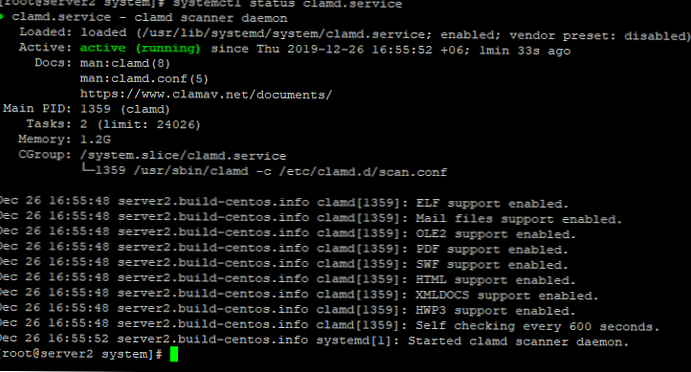
Prohledávat soubory pomocí antiviru ClamAV
Po dokončení nastavení antivirové služby můžete zkontrolovat přítomnost virů v libovolném adresáři serveru (režim skenování). Chcete-li ručně spustit kontrolu určeného adresáře na výskyt virů, použijte příkaz:
# clamscan - infikováno --odstranit --recursive / var / www /
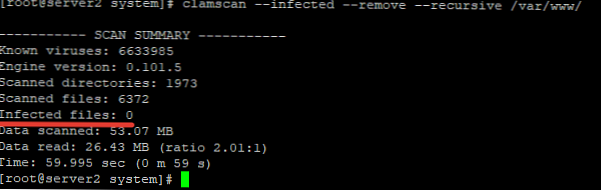
Při tomto nastavení antivirus okamžitě odstraní infikované soubory. Pokud chcete přesunout podezřelé soubory do samostatného adresáře, spusťte skenování s parametrem -pohybovat:
# clamscan - infected --recursive --move = / tmp / clamscan / var / www
Tento příkaz zkontroluje zadaný adresář se všemi přílohami na přítomnost virů a podezřelé soubory přesune do adresáře / tmp / clamscan.
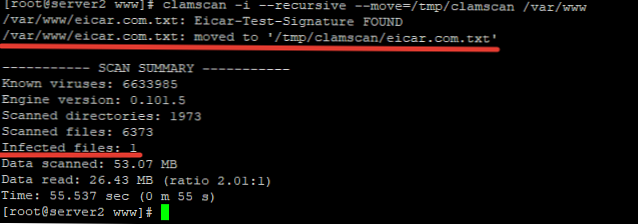
Jak vidíte, infikovaný soubor byl přesunut do určeného adresáře:
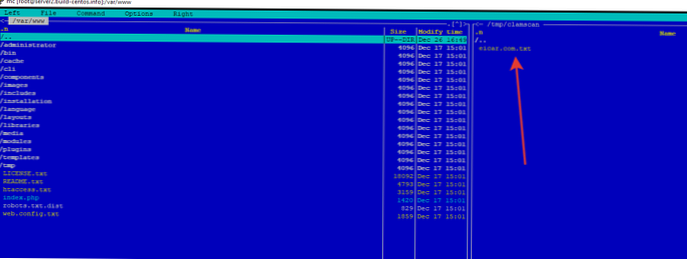
Můžete také přidat parametr -log = / var / log / clamscan.log, takže informace o skenování budou zapsány do zadaného protokolu
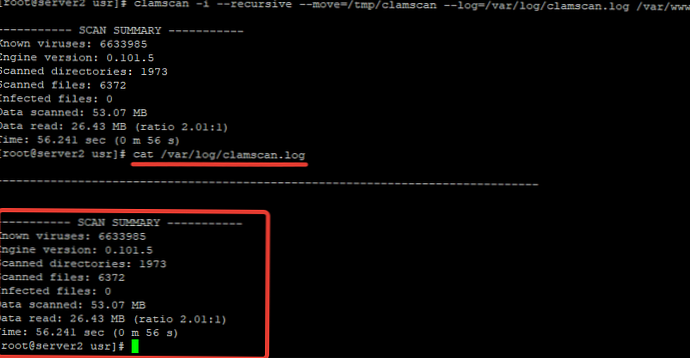
Pokud chcete některý adresář z kontroly vyloučit, použijte parametr -vyloučit-dir:
# clamscan -i --recursive --move = / tmp / clamscan --log = / var / log / clamscan.log --exclude-dir = "/ var / www / administrator" / var / www
Pro pravidelnou kontrolu virů můžete úlohu nakonfigurovat v cronu s požadovanými parametry.
Antivirus ClamAV obsahuje grafický shell - nazývá se Clamtk.











